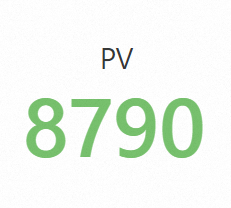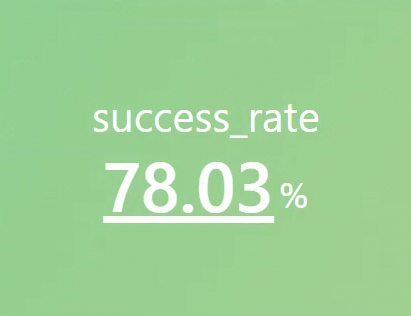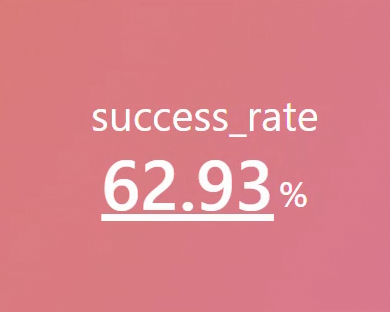統計圖是Log Service中用於直觀展示資料分布與趨勢的視覺化檢視。您既可以配置單值圖,也能將多個查詢分析結果整合至同一統計圖中進行展示。本文介紹統計圖的基本配置。
簡介
統計圖支援包含一個或多個單值圖,單值圖可用於反白單個數值。例如下圖中的每一個色塊代表一個單值圖。
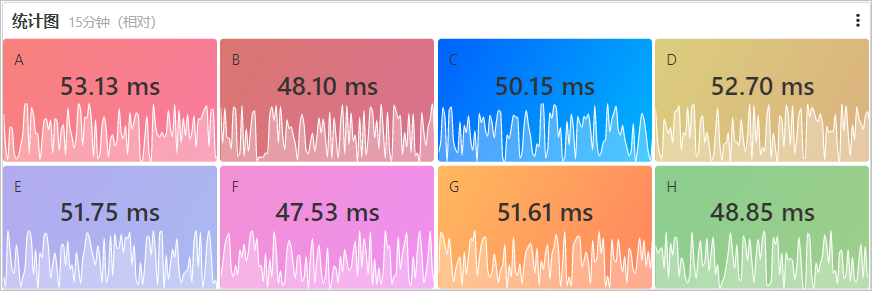
添加統計圖的入口,請參見添加統計圖表到儀錶盤。
效果概覽
統計圖類型 | 效果圖 | 相關連結 |
基礎統計圖 |
| |
趨勢圖 |
| |
統計圖表閾值 |
| |
配置多查詢 |
|
基礎統計圖配置
登入Log Service控制台。在Project列表地區,單擊目標Project。

在左側導覽列中,選擇。在儀錶盤列表中,單擊目標儀錶盤。在目標儀錶盤右上方,單擊編輯。在儀錶盤編輯模式下,單擊。
參考下圖,在頁面右側配置圖表類型和查詢分析設定,在頁面左側配置查詢時間範圍、Logstore、查詢分析語句。然後單擊頁面上方的應用查看圖表配置效果。
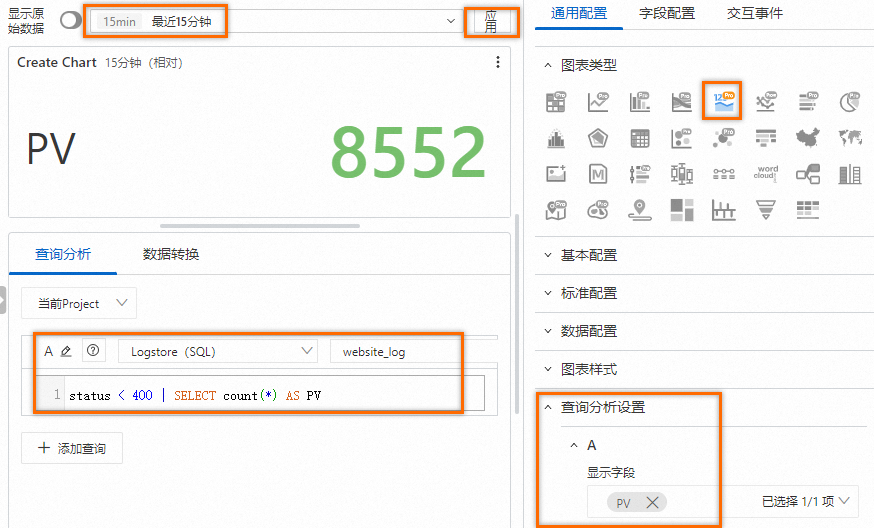
統計網頁PV值的查詢分析語句為:
status < 400 | SELECT count(*) AS PV
通用配置
通用配置用於對統計圖進行全域配置。
基本配置
參數
說明
標題
設定統計圖的標題。
顯示標題
開啟顯示標題開關後,將在統計圖中顯示標題。
顯示邊框
開啟顯示邊框開關後,將在統計圖中顯示邊框。
顯示背景
開啟顯示背景開關後,將在統計圖中顯示背景顏色。
顯示時間
開啟顯示時間開關後,將在統計圖中顯示查詢時間。
固定時間
開啟固定時間開關後,將固定查詢分析的時間,不受儀錶盤全域時間的影響。
標準配置
參數
說明
格式化
設定數位顯示格式。
單位
設定數位單位。
小數點後位元
設定數位小數點後的位元。
顯示名稱
設定單值圖的顯示名稱。
設定了顯示名稱後,該統計圖中各個單值圖的名稱都將變更為該值。如果您要修改某個名稱,可以使用欄位配置。
顏色方案
選擇統計圖的顏色方案,用於設定統計圖的背景顏色。
內建:使用內建顏色。
單色:選擇一個顏色。
閾值:通過閾值的配置顯示顏色。
資料配置
參數
說明
展示模式
設定單值圖的展示模式。
計算值:在單值圖中展示通過計算Function Compute後的值。
所有值:在單值圖中展示查詢分析結果中目標列的所有值。
計算函數
當您選擇展示模式為計算值時,需選擇計算函數,用於計算查詢分析結果。
例如設定為最大值,則統計圖中將展示各個查詢分析操作的結果中的最大值。
個數限制
當您選擇展示模式為所有值時,可通過個數限制控制統計圖中展示的值的個數。
布局方式
設定單值圖的布局。
自動:自適應調整。
水平:各個單值圖,從左至右排列。
您還可以為單值圖設定最小寬度。
垂直:各個單值圖,從上到下排列。
您還可以為單值圖設定最小高度。
圖表樣式
參數
說明
文字模式
通過文字模式來控制單值圖上展示的文本。
自動:根據統計結果,自動顯示。
值:僅顯示值,不顯示標題。
值和標題:始終顯示值和標題。
標題:只顯示標題,不顯示值。
無:不顯示任何內容。
標題字型大小
設定單值圖的標題字型大小。
值字型大小
設定單值圖的值字型大小。
顏色模式
設定單值圖的顏色。
None:不顯示顏色。
值:顯示值或趨勢圖的顏色。
背景:顯示背景色或趨勢圖的顏色。
背景顏色
當顏色模式為值時,設定單值圖的背景色。
字型顏色
當顏色模式為背景時,設定單值圖的字型顏色。
映像模式
設定映像模式。
None:隱藏趨勢圖,僅顯示值。
趨勢圖:顯示趨勢圖。
文字對齊
設定文字對齊。
自動:自適應對齊。
置中:值置中。
查詢分析設定
參數
說明
顯示欄位
選擇要在單值圖中顯示的欄位。
描述欄位
在趨勢圖中為每個值添加描述資訊。
對比欄位
選擇用於與顯示欄位對比的欄位。
對比值格式化
設定值的顯示格式。
對比值描述
輸入對比值的描述。
對比值單位
設定對比值的單位。
趨勢比較閾值
設定趨勢比較閾值。
小數點後位元
設定值的小數點後的位元。
描述值字型大小
設定描述內容的字型大小。
閾值
參數
說明
閾值
設定資料的閾值。
如果設定顏色方案為閾值且在此處設定了閾值,則統計圖中的文本將以對應的閾值顏色顯示。
值對應
參數
說明
值對應
您可以使用單詞或表徵圖替換統計圖中的值。
例如設定值為200,映射類型為文本,映射值為成功。則統計圖中的200將被替換為成功。
變數替換
參數
說明
變數替換
變數替換相當於為單個統計圖表添加變數類型的過濾器。您在通用配置中設定了變數替換後,Log Service將在當前統計圖表的左上邊添加一個過濾器。您可以在過濾器中選擇對應的值,Log Service會自動將查詢和分析語句中的變數替換為您所選擇的變數值,執行一次查詢和分析操作。配置樣本,請參見樣本2:設定變數替換。
文檔連結
參數
說明
添加文檔連結
支援自訂設定文檔連結或描述資訊。設定後,相關資訊將被展示在統計圖的右上方。
欄位配置
欄位配置用於對單個查詢分析的結果或單個查詢分析結果中的單列資料進行個人化的可視化設定。欄位配置中的配置項說明請參見通用配置。
例如添加5個查詢分析(A、B、C、D、E),分別用於統計各個要求方法對應的請求數,並通過統計圖展示。其中,您可以通過統計圖中的,產生5個單值圖,然後在欄位配置中,為各個單值圖設定不同的顏色,圖表效果如下圖所示。
A > GET表示對查詢分析A中的GET列進行配置,將該列對應的單值圖設定為紫色。
B > POST表示對查詢分析B中的POST列進行配置,將該列對應的單值圖設定為藍色。
C > PUT表示對查詢分析C中的PUT列進行配置,將該列對應的單值圖設定為橙色。
D > D表示對查詢分析D中的D列進行配置,將該列對應的單值圖設定為黃色。另外,DELETE為SQL文法中的關鍵詞,在分析語句中不可直接使用。您可以在此處通過顯示名稱設定,將列名修改為DELETE。
E > HEAD表示對查詢分析E中的HEAD列進行配置,將該列對應的單值圖設定為紅色。

互動事件
互動事件用於對單個查詢分析的結果或單個查詢分析結果中的單列資料進行互動設定,加深資料分析的維度。互動事件包括開啟日誌庫、開啟快速查詢、開啟儀錶盤、開啟Trace分析、開啟Trace詳情和自訂HTTP連結。更多資訊,請參見為儀錶盤添加互動事件實現下鑽分析。
例如A > PV表示對查詢分析A中的PV欄位設定互動事件。將查詢分析A中的PV欄位的互動事件設定為開啟日誌庫,則您單擊統計圖上的PV值,然後單擊開啟日誌庫,將跳轉到您所設定的日誌庫中。